크롬 팝업 차단 해제 방법
인터넷을 탐색할 때 불필요한 팝업 창으로 인한 불편함은 사용자 경험을 저하시키는 주요 요소 중 하나입니다.
그러나 때로는 중요한 정보 제공이나 서비스 이용을 위해 특정 사이트의 팝업 창을 허용해야 할 필요가 있습니다.
구글 크롬 브라우저에서 팝업 차단 기능을 해제하는 방법에 대해 자세히 알아보겠습니다.
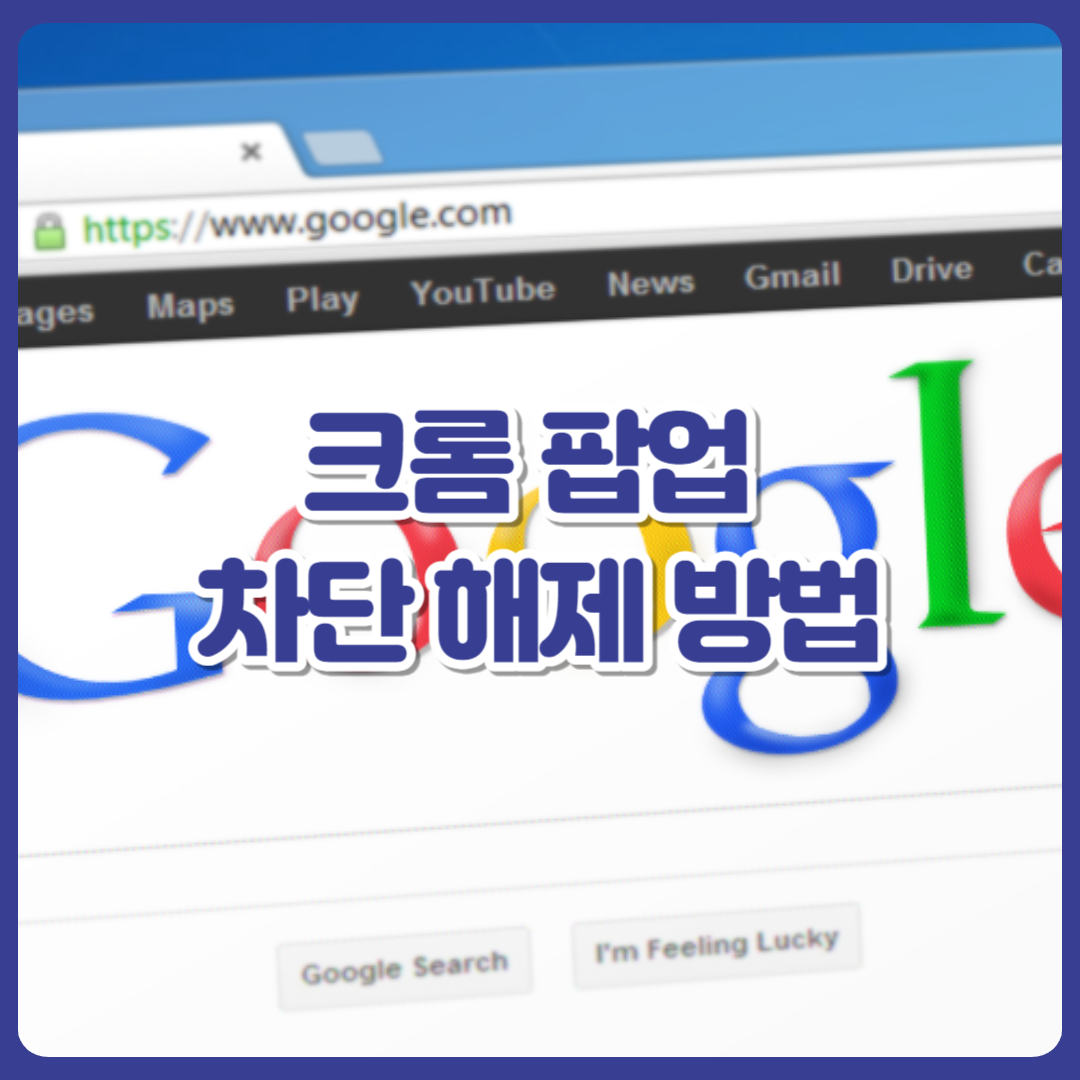
구글 2단계 인증 해지하는 법
구글 2단계 인증 해지하는 법 오늘날 디지털 보안은 어느 때보다 중요한 주제로 자리 잡았습니다. 특히 구글 계정과 같은 개인 정보가 저장된 곳은 더욱더 그렇습니다. 구글 2단계 인증 해지 방
riastory.tistory.com
microsoft edge 삭제하는 방법
microsoft edge 삭제하는 방법 이 글에서는 Microsoft Edge 브라우저를 Windows 시스템에서 삭제하는 방법과 기본 웹 브라우저를 변경하는 방법에 대해 설명합니다. 유용한 컴퓨터 팁과 정보 최신 기술 동
riastory.tistory.com
캡컷 pc 설치방법
캡컷 pc 설치방법 오늘은 바이트댄스에서 개발한 인기 있는 영상 편집 툴, 캡컷 PC 버전 설치에 대해 상세하게 다루어 보겠습니다. 캡컷은 사용자 친화적인 인터페이스와 고급 편집 기능으로 많
riastory.tistory.com
레노버 P11 프로 가격 기능 디자인 총정리
레노버 P11 , P11프로 가격 기능 디자인 총정리 오늘은 가성비와 효율성을 겸비한 태블릿, 레노버 P11과 P11 프로에 대해 깊이 있게 알아보겠습니다. 레노버는 기술력과 합리적인 가격으로 전 세계
riastory.tistory.com
브레이브 브라우저 유튜브 광고 없이 보는방법
브레이브 브라우저 유튜브 광고 없이 보는 방법 오늘날 인터넷 환경에서 광고는 필수불가결한 요소가 되었지만, 때로는 사용자 경험을 저해하는 요인이 되기도 합니다. 이러한 문제를 해결하기
riastory.tistory.com
발로란트 사양 최소 권장사양
발로란트 사양 최소 권장사양 게이머들의 관심을 끌고 있는 발로란트의 PC 사양에 대해 자세히 알아보겠습니다. 현대의 게임들은 다양한 시스템 사양을 요구하며, 발로란트 역시 다른 게임들과
riastory.tistory.com
컴퓨터 속도 느릴 때 고클린 하드디스크 최적화 사용방법
컴퓨터 속도 느릴 때 고클린 하드디스크 최적화 사용방법 이 글에서는 컴퓨터 성능 최적화를 위한 고클린 사용 방법에 대해 상세히 설명하겠습니다. 고클린은 컴퓨터의 불필요한 파일을 제거하
riastory.tistory.com
목차
- 크롬에서 팝업 차단 해제하기
- 사이트별 팝업 허용 설정
- 모바일 크롬에서 팝업 차단 해제하기
- PC에서 크롬 팝업 차단 해제하기
- 주소 표시줄을 통한 팝업 차단 해제
- 모바일 크롬에서 팝업 차단 해제하기
크롬에서 팝업 차단 해제하기
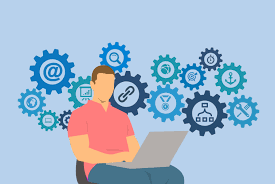
크롬 브라우저를 사용하여 인터넷을 탐색할 때, 기본적으로 팝업은 차단되어 있습니다.
모든 사이트에서 팝업을 허용하려면 다음 단계를 따르세요.
- 크롬 브라우저를 열고 오른쪽 상단의 세로로 정렬된 세 개의 점(더보기 메뉴)을 클릭합니다.
- '설정'을 선택한 다음, 화면 왼쪽의 '개인 정보 보호 및 보안' 섹션으로 이동합니다.
- '사이트 설정'을 클릭합니다.
- 화면을 아래로 스크롤하여 '팝업 및 리디렉션'을 찾아 선택합니다.
- '사이트에서 팝업을 전송하고 리디렉션을 사용할 수 있음'을 선택하여 팝업을 허용합니다.
사이트별 팝업 허용 설정

특정 사이트에서만 팝업을 허용하고 싶다면, 크롬에서는 사이트별로 팝업 허용 설정을 조정할 수 있습니다.
이를 위한 방법은 다음과 같습니다.
- 팝업을 허용하고자 하는 사이트로 이동합니다.
- 주소 표시줄 왼쪽의 사이트 정보(자물쇠 모양 아이콘)를 클릭합니다.
- '사이트 설정'을 선택합니다.
- '팝업 및 리디렉션' 항목을 찾아 '허용'으로 설정합니다.
모바일 크롬에서 팝업 차단 해제하기

모바일 기기에서 크롬 앱을 사용하는 경우에도 팝업 차단을 해제할 수 있습니다. 다음 단계를 따라서 설정하세요.
- 크롬 앱을 실행하고 우측 상단의 더보기 메뉴(점 세 개)를 탭합니다.
- '설정'으로 이동한 후 '사이트 설정'을 선택합니다.
- '팝업 및 리디렉션'을 찾아서 터치합니다.
- 이 기능을 활성화하여 모든 사이트에서 팝업을 허용하거나, 특정 사이트에서만 허용 설정을 조정합니다.
크롬에서 팝업 차단 기능을 해제하는 방법은 매우 간단합니다.
하지만 팝업 차단을 해제할 때는 주의가 필요합니다.
불필요한 광고나 악성 소프트웨어로부터 사용자를 보호하기 위해 기본적으로 활성화되어 있는 기능이기 때문입니다.
필요한 사이트에서만 팝업을 허용하고, 사용하지 않는 경우에는 다시 차단 설정을 활성화하는 것이 좋습니다.
이렇게 하면 웹 탐색 시 보다 안전하고 쾌적한 환경을 유지할 수 있습니다.
크롬 팝업 차단 해제 방법: 웹 사용성 향상 가이드

인터넷을 탐색하며 겪는 가장 흔한 불편 중 하나는 필요한 순간에 팝업 창이 나타나지 않는 것입니다.
이는 크롬 브라우저가 사용자 보호를 위해 기본적으로 팝업을 차단하기 때문인데요, 때로는 이러한 보호 기능이 오히려 웹사이트의 중요 기능 사용을 방해할 수 있습니다.
아래에서는 크롬에서 팝업 차단을 해제하는 세 가지 방법을 소개하며, 이를 통해 사용자의 웹 경험을 원활하게 만드는 방법에 대해 탐구해 보겠습니다.
- PC에서 크롬 팝업 차단 해제하기
- 주소 표시줄을 통한 팝업 차단 해제
- 모바일 크롬에서 팝업 차단 해제하기
PC에서 크롬 팝업 차단 해제하기

먼저, PC에서 크롬 브라우저를 이용해 팝업 차단을 해제하는 방법에 대해 알아보겠습니다.
이 과정은 몇 가지 간단한 단계로 이루어져 있으며, 이를 통해 모든 웹사이트 또는 특정 웹사이트의 팝업을 쉽게 허용할 수 있습니다.
- 크롬 브라우저를 열고, 우측 상단에 위치한 더보기 버튼(세로로 배열된 세 개의 점)을 클릭합니다.
- 열린 메뉴에서 '설정'을 선택합니다.
- 화면 좌측의 메뉴에서 '개인 정보 보호 및 보안'을 찾아 클릭합니다.
- '사이트 설정'을 선택한 후, '팝업 및 리디렉션'을 찾아 클릭합니다.
- 이제 '사이트에서 팝업을 전송하고 리디렉션을 사용할 수 있음'을 선택하여 팝업 차단을 해제합니다.
이 방법을 통해 크롬 브라우저에서 모든 사이트의 팝업을 허용할 수 있으며, 필요에 따라 특정 사이트만을 위한 설정도 가능합니다.
주소 표시줄을 통한 팝업 차단 해제
특정 사이트에서만 빠르게 팝업을 허용하고 싶다면, 주소 표시줄을 통한 방법이 가장 간편합니다.
이 방식은 방문 중인 사이트에 대해 즉각적으로 팝업 차단을 해제할 수 있게 해 줍니다.
- 팝업을 허용하고자 하는 웹사이트에 접속합니다.
- 주소 표시줄 왼쪽 끝에 있는 사이트 정보 아이콘(자물쇠 모양 또는 정보 아이콘)을 클릭합니다.
- '사이트 설정'을 선택합니다.
- '팝업 및 리디렉션' 설정을 '허용'으로 변경합니다.
이와 같은 절차를 통해 현재 방문 중인 사이트에 대해서만 팝업 차단을 해제할 수 있습니다.
모바일 크롬에서 팝업 차단 해제하기

마지막으로, 모바일 기기에서 크롬 앱을 사용하여 팝업 차단을 해제하는 방법을 살펴보겠습니다.
모바일 환경에서도 이 과정은 명확하고 간단합니다.
- 모바일 기기에서 크롬 앱을 엽니다.
- 우측 상단의 더보기 버튼(세로로 배열된 세 개의 점)을 탭합니다.
- '설정'을 선택한 후, '사이트 설정'으로 이동합니다.
- 그 다음, '팝업 및 리디렉션'을 찾아 탭합니다.
- 마지막으로, 이 기능을 활성화하여 모든 사이트의 팝업을 허용하도록 설정합니다.
이러한 단계를 통해 모바일 크롬 사용자도 필요한 사이트의 팝업을 손쉽게 관리할 수 있게 됩니다.
마무리
크롬 브라우저에서 팝업 차단을 해제하는 방법은 사용자의 웹 경험을 향상하는 중요한 단계입니다.
본 글에서 제시한 세 가지 방법을 통해 필요한 정보에 접근하는 것이 한층 더 수월해질 것입니다.
단, 팝업 차단을 해제할 때는 필요한 사이트에서만 설정을 변경하는 것이 좋으며, 불필요한 광고나 악성 코드로부터 사용자를 보호하기 위한 주의도 필요합니다.




댓글